iOS:CocoaPods详解
原文地址:http://blog.csdn.net/wzzvictory/article/details/18737437
一、什么是CocoaPods
1、为什么需要CocoaPods
在进行iOS开发的时候,总免不了使用第三方的开源库,比如SBJson、AFNetworking、Reachability等等。使用这些库的时候通常需要:
- 下载开源库的源代码并引入工程
- 向工程中添加开源库使用到的framework
- 解决开源库和开源库以及开源库和工程之间的依赖关系、检查重复添加的framework等问题
- 如果开源库有更新的时候,还需要将工程中使用的开源库删除,重新执行前面的三个步骤,顿时头都大了。。。
自从有了CocoaPods以后,这些繁杂的工作就不再需要我们亲力亲为了,只需要我们做好少量的配置工作,CocoaPods会为我们做好一切!
2、什么是CocoaPods
CocoaPods是一个用来帮助我们管理第三方依赖库的工具。它可以解决库与库之间的依赖关系,下载库的源代码,同时通过创建一个Xcode的workspace来将这些第三方库和我们的工程连接起来,供我们开发使用。
使用CocoaPods的目的是让我们能自动化的、集中的、直观的管理第三方开源库。
二、安装CocoaPods
1、安装
CocoaPods是用Ruby实现的,要想使用它首先需要有Ruby的环境。幸运的是OS X系统默认的已经可以运行Ruby了,因此我们只需要执行以下命令:
- $ sudo gem install cocoapods
CocoaPods是以Ruby gem包的形式被安装的。在安装执行的过程中,可能会问我们是不是更新rake,输入y即可。这是因为rake gem包会在安装的过程中检查更细,如果有可用的新版本就会出现刚才的选项。
在安装进程结束的时候,执行命令:
- $ pod setup
如果没有报错,就说明一切安装就成功了!
2、安装过程中可能遇到的问题
①执行完install命令半天没反应
这有可能是因为Ruby的默认源使用的是cocoapods.org,国内访问这个网址有时候会有问题,网上的一种解决方案是将远替换成淘宝的,替换方式如下:
- $ gem sources --remove https://rubygems.org/
- //等有反应之后再敲入以下命令
- $ gem sources -a https://ruby.taobao.org/
要想验证是否替换成功了,可以执行:
- $ gem sources -l
正常的输出是:
- *** CURRENT SOURCES ***
- https://ruby.taobao.org/
②gem版本过老
gem是管理Ruby库和程序的标准包,如果它的版本过低也可能导致安装失败,解决方案自然是升级gem,执行下述命令即可:
- $ sudo gem update --system
③安装完成后,执行pod setup命令时报错:
- /Users/wangzz/.rvm/rubies/ruby-1.9.3-p448/lib/ruby/site_ruby/1.9.1/rubygems/dependency.rb:298:in `to_specs': Could not find 'cocoapods' (>= 0) among 6 total gem(s) (Gem::LoadError)
- from /Users/wangzz/.rvm/rubies/ruby-1.9.3-p448/lib/ruby/site_ruby/1.9.1/rubygems/dependency.rb:309:in `to_spec'
- from /Users/wangzz/.rvm/rubies/ruby-1.9.3-p448/lib/ruby/site_ruby/1.9.1/rubygems/core_ext/kernel_gem.rb:53:in `gem'
- from /Users/wangzz/.rvm/rubies/ruby-1.9.3-p448/bin/pod:22:in `<main>'
这就是路径设置的问题,可以通过执行:
- $ rvm use ruby-1.9.3-p448
解决该问题。
3、升级CocoaPods
升级很简单,再次执行安装命令即可:
- $ sudo gem install cocoapods
需要注意的是,如果安装的时候使用了sudo,升级的时候一样需要使用该关键字,不然升级完了以后又会出现路径不匹配问题。
三、使用CocoaPods
如果之前做的一切顺利,接下来就可以体验体验CocoaPods的神奇之处了,需要经过以下几步:
为了演示这个过程,我创建了一个名为CocoaPodsTest的工程。
1、创建Podfile
CocoaPods的一切都是从一个名为Podfile的文件开始的,我们需要先创建这个文件。个人习惯使用命令行,我会这样做:
- $ cd /Users/wangzz/Desktop/CocoaPodsTest
- $ touch Podfile
首先进入到工程的根目录下,创建空白的Podfile文件,创建完毕的目录结构如下图:
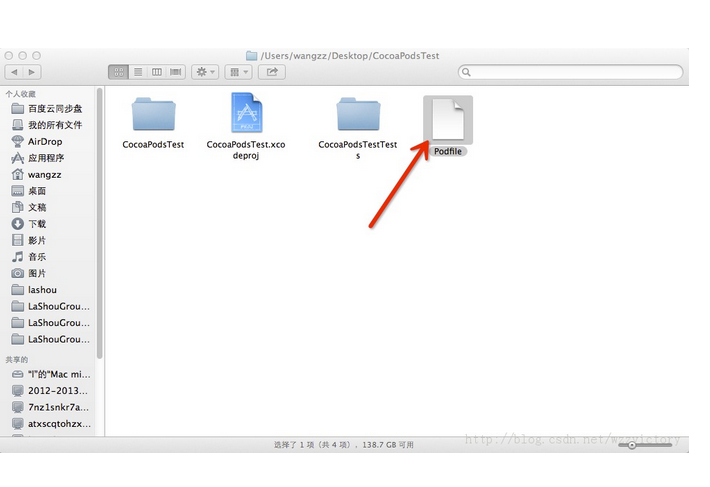
(PS:Podfile文件也可以不放在工程的根目录下,只是会稍微麻烦点,在下一篇文章中会有介绍,敬请关注。)
2、编辑Podfile
根据需要,我们可以在Podfile文件中写入需要用到的第三方库,以SBJson、AFNetworking、Reachability三个库为例,我的Podfile内容如下:
- platform :ios
- pod 'Reachability', '~> 3.0.0'
- pod 'SBJson', '~> 4.0.0'
- platform :ios, '7.0'
- pod 'AFNetworking', '~> 2.0'
3、执行导入命令
准备工作都完成后,开始导入第三方库:
- $ cd /Users/wangzz/Desktop/CocoaPodsTest
- $ pod install
首先进入工程根目录,然后执行pod install命令,CocoaPods就开始为我们做下载源码、配置依赖关系、引入需要的framework等一些列工作,命令的执行结果打印出来如下:
- Analyzing dependencies
- Downloading dependencies
- Installing AFNetworking (2.1.0)
- Installing JSONKit (1.5pre)
- Installing Reachability (3.0.0)
- Generating Pods project
- Integrating client project
- [!] From now on use `CocoaPodsTest.xcworkspace`.
这就说明pod install命令执行成功了。再来看看工程根目录发生的变化,如下图:
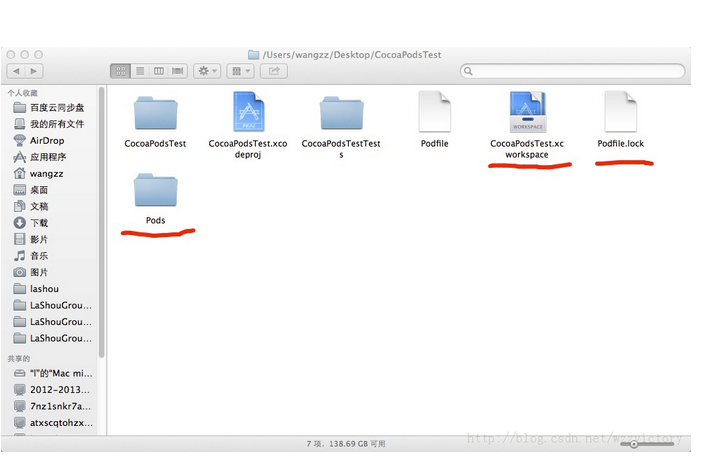
可以看到,工程的根目录下多了三个东西:CocoaPodsTest.xcworkspace、Podfile.lock文件和Pods目录。
再看看刚才执行完pod install命令打印出来的内容的最后一行:
[objc] view plaincopy
- [!] From now on use `CocoaPodsTest.xcworkspace`.
提示我们从现在起,我们需要使用CocoaPodsTest.xcworkspace文件来开发。
对于工程发生的变化,有几点需要说明:
- 第三方库会被编译成静态库供我们正真的工程使用
CocoaPods会将所有的第三方库以target的方式组成一个名为Pods的工程,该工程就放在刚才新生成的Pods目录下。整个第三方库工程会生成一个名称为libPods.a的静态库提供给我们自己的CocoaPodsTest工程使用。
- 我们的工程和第三方库所在的工程会由一个新生成的workspace管理
为了方便我们直观的管理工程和第三方库,CocoaPodsTest工程和Pods工程会被以workspace的形式组织和管理,也就是我们刚才看到的CocoaPodsTest.xcworkspace文件。
原来的工程设置已经被更改了,这时候我们直接打开原来的工程文件去编译就会报错,只能使用新生成的workspace来进行项目管理。
打开CocoaPodsTest.xcworkspace,界面如下:
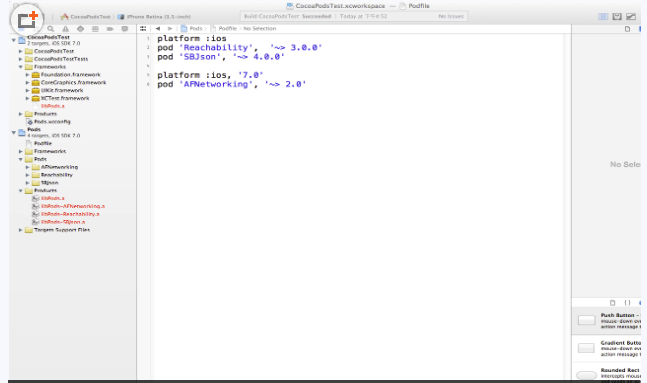
工程的目录结构还是非常明显的。
在项目中引用刚才添加的第三方库的头文件,执行编译操作,果断成功!
至此,CocoaPods使用篇告一段落,接下来打算再用一个篇幅介绍CocoaPods稍微深层次的东西,敬请关注。
参考资料
1、http://code4app.com/article/cocoapods-install-usage
2、http://cocoapods.org/
2.2.2 使用CocoaPods 的镜像索引
注意:
还有一点需要注意,pod setup 在执行时,会输出Setting up CocoaPods master repo,但是会等待比较久的时间。这步其实是CocoaPods 在将它的信息下载到~/.cocoapods 目录下,如果你等太久,可以试着cd 到那个目录,用du -sh * 来查看下载进度。你也可以参考本文接下来的“使用CocoaPods 的镜像索引”一节的内容来提高下载速度。
所有项目的Podspec 文件都托管在https://github.com/CocoaPods/Specs。第一次执行pod setup时,CocoaPods 会将这些Podspec 索引文件更新到本地的~/.cocoapods/目录下,这个索引文件比较大,有80MB 左右。所以第一次更新时非常慢,我当初就更新了将近一个小时才完成。
一个叫akinliu(http://akinliu.github.io/2014/05/03/cocoapods-specs-/)的朋友在gitcafe(http://gitcafe.com/)和occhina(http://www.oschina.net/)上建立了CocoaPods 索引库的镜像,因为gitcafe 和occhina 都是国内的服务器,所以在执行索引更新操作时,会快很多。如下操作可以将CocoaPods 设置成使用gitcafe 镜像:
- pod repo remove master
- pod repo add master https://gitcafe.com/akuandev/Specs.git
- pod repo update
将以上代码中的https://gitcafe.com/akuandev/Specs.git 替换成http://git.oschina.net/akuandev/Specs.git 即可使用occhina 上的镜像。
最常见遇到的问题:::
1.最近使用CocoaPods来添加第三方类库,无论是执行pod install还是pod update都卡在了Analyzing dependencies不动
原因在于当执行以上两个命令的时候会升级CocoaPods的spec仓库,加一个参数可以省略这一步,然后速度就会提升不少。加参数的命令如下:
pod install --verbose --no-repo-update
pod update --verbose --no-repo-update
或者
pod install --no-repo-update
pod update --no-repo-update
2.问题截图
解决办法 : pod repo update 原因:你本地的repo库太长时间没有更新了
iOS:CocoaPods详解的更多相关文章
- CocoaPods详解之(三)----制作篇
CocoaPods详解之----制作篇 作者:wangzz 原文地址:http://blog.csdn.net/wzzvictory/article/details/20067595 转载请注明出处 ...
- CocoaPods详解之(二)----进阶篇
CocoaPods详解之----进阶篇 作者:wangzz 原文地址:http://blog.csdn.net/wzzvictory/article/details/19178709 转载请注明出处 ...
- CocoaPods详解之(一)----使用篇
CocoaPods详解之----使用篇 作者:wangzz 原文地址:http://blog.csdn.net/wzzvictory/article/details/18737437 一.什么是Coc ...
- CocoaPods 详解之----更新篇
CocoaPods 大概是 2011 年出现的开源组件管理工具(目前已支持 Objective-C 和 Swift),近年来普及率越来越高,几乎已是所有 Cocoa 开源项目的标配.另外,很多大点的团 ...
- 【转】IOS AutoLayout详解(三)用代码实现(附Demo下载)
转载自:blog.csdn.net/hello_hwc IOS SDK详解 前言: 在开发的过程中,有时候创建View没办法通过Storyboard来进行,又需要AutoLayout,这时候用代码创建 ...
- IOS SDK详解
来源:http://blog.csdn.net/column/details/huangwenchen-ios-sdk.html?page=1#42803301 博客专栏>移动开发专栏>I ...
- iOS路由详解
本文如题,路由详解,注定是一篇详细解释iOS路由原理及使用的文章,由于此时正在外地出差,无法详细一一写出,只能不定时的补充. 一.什么是iOS路由 路由一词来源于路由器,可以实现层级之间消息转发的功能 ...
- IOS 手势详解
在IOS中手势可以让用户有很好的体验,因此我们有必要去了解一下手势. (在设置手势是有很多值得注意的地方) *是需要设置为Yes的点击无法响应* *要把手势添加到所需点击的View,否则无法响应* 手 ...
- IOS SizeClasses 详解
SizeClasses 详解 iOS 8在应用界面的可视化设计上添加了一个新的特性-Size Classes.对于任何设备来说,界面的宽度和高度都只分为三种描述:紧凑,任意和宽松.这样开发者便可以无视 ...
随机推荐
- CentOS 7 主机加固手册-下
CentOS 7 主机加固手册-上 CentOS 7 主机加固手册-中 CentOS 7 主机加固手册-下 0x1f 删除禁用非必要的服务 删除非必要的服务 # Remove yum remove ...
- 编写类du命令Python脚本
#!/usr/bin/env python #_*_ coding:utf-8 _*_ #计算整个目录的大小,脚本接受-H参数,来加上适当的单位 #功能像du看齐 import os,sys from ...
- IOS工程自动打包并发布脚本实现
http://blog.csdn.net/ccf0703/article/details/8588667 文章首发地址:http://webfrogs.me/2013/02/18/ios-automa ...
- JAVA 开发工具 市场状况
转载:http://blog.csdn.net/hj7jay/article/details/52250755 2016 JAVA 流行的开发工具 最流行的工具并不一定是“最好的”,对于开发来说,什么 ...
- 1.flask视图和URL
1.第一个flask程序 from flask import Flask ''' Flask这个类是项目的核心,以后很多操作都是基于这个类的对象 注册URL等等,都是基于这个类 ''' app = F ...
- ajax邮箱、用户名唯一性验证
<script type="text/javascript"> $(function () { $("#txtEmail").blur(functi ...
- iptables 执行清除命令 iptables -F 要非常小心
使用 /sbin/iptables -F 要小心,搞不好,你就马上同服务器断开连接了 以下是来自 http://wiki.ubuntu.org.cn/IptablesHowTo 上的说明 可以通过/s ...
- ros中删除某个包之后用apt安装的包找不到
原因是工作空间devel里还存有原来的二进制可执行文件,将build和devel内容全删除后再catkin_make就好了
- java Socket启动服务
java -cp /Library/WebServer/Documents/Java/test/src com.zhidian.soft.sendOfClick localhost 8888 java ...
- [BZOJ2555]SubString LCT+后缀自动机
2555: SubString Time Limit: 30 Sec Memory Limit: 512 MBSubmit: 3253 Solved: 975[Submit][Status][Di ...

